☸️ Deploy do Kubernetes Cluster no Marketplace SaveInCloud
O Kubernetes Cluster do Marketplace SaveInCloud permite provisionar um cluster dedicado, módulos opcionais de observabilidade e diferentes topologias, atendendo tanto a ambientes de desenvolvimento quanto de produção.
🚀 Passo a Passo do Deploy
- Acesse o Marketplace da SaveInCloud.

- Procure por Kubernetes Cluster.
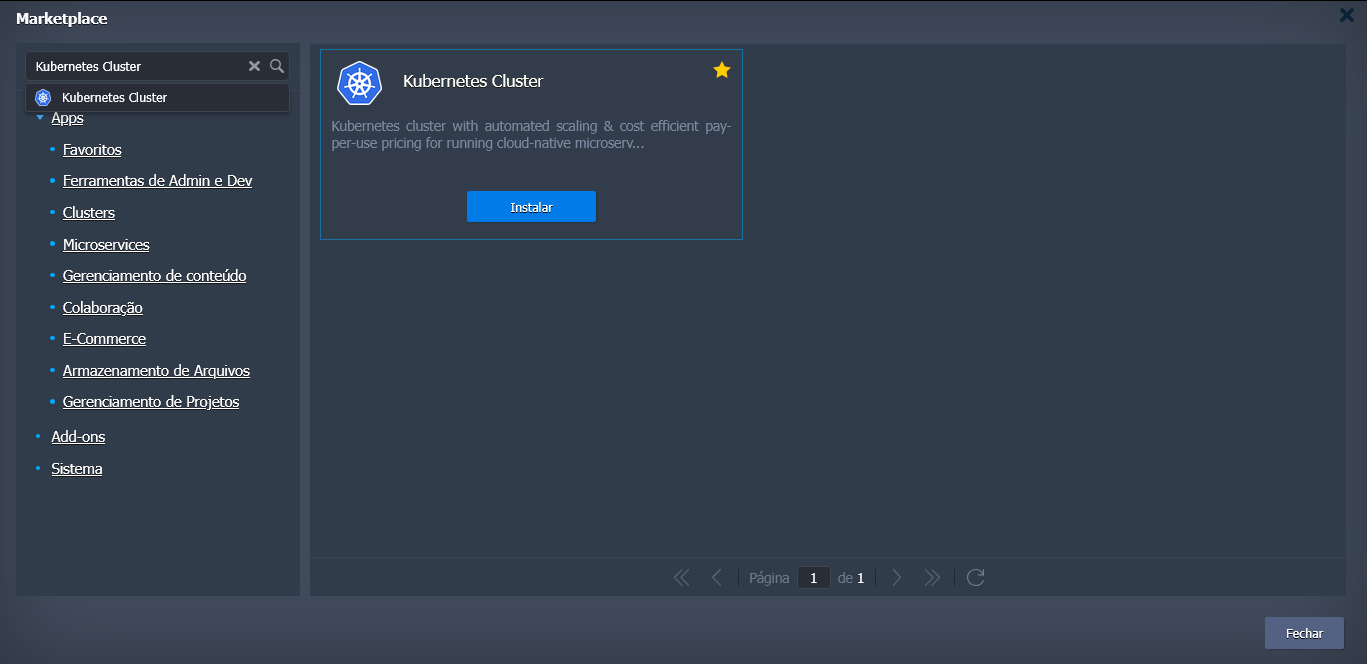
- Clique em Instalar.
- Configure as opções conforme descrito abaixo.
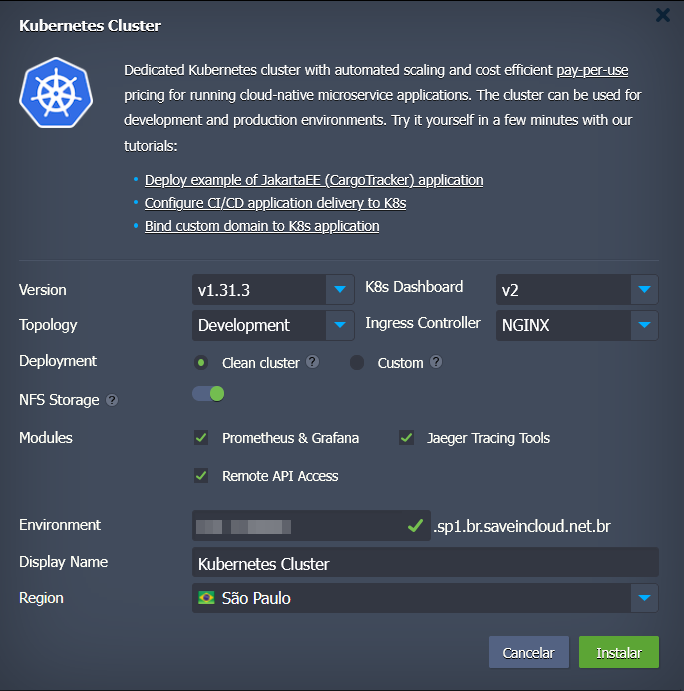
⚙️ Opções de Configuração
🔢 Version
Selecione a versão do Kubernetes desejada (ex.: v1.31.3).
Recomenda-se utilizar sempre a versão estável mais recente.
📊 K8s Dashboard
- v2 → Dashboard nativo oficial do Kubernetes, com interface simples e recursos básicos de gerenciamento.
- Skooner → Alternativa mais leve e responsiva, focada em monitoramento e gestão de workloads, RBAC e visualização avançada.
🏗️ Topology
- Development → Cluster simplificado (1 Control Plane, 1 Storage, 1 grupo de Workers).
- Production → Cluster distribuído e redundante (múltiplos Control Planes, múltiplos Storages, múltiplos Workers e API Balancers).
🔎 Exemplo prático:
- Dev → ideal para testes, desenvolvimento e homologação.
- Prod → indicado para workloads críticos, garantindo alta disponibilidade.
🌐 Ingress Controller
Define como o tráfego externo será roteado para os serviços do cluster:
- NGINX → Opção padrão, robusta e amplamente suportada.
- HAProxy → Focado em alta performance L4/L7.
- Traefik → Voltado para microserviços, com integração nativa ao Let's Encrypt.
📦 Deployment
- Clean Cluster → Cluster básico, pronto para receber workloads.
- Custom → Permite ajustar configurações específicas (quando disponível).
💾 NFS Storage
Ativa armazenamento persistente para workloads.
⚠️ Obrigatório para habilitar os módulos de monitoramento e tracing.
📈 Módulos Opcionais
Disponíveis apenas se o NFS Storage for ativado:
- Prometheus & Grafana → Monitoramento avançado e dashboards de métricas.
- Jaeger Tracing Tools → Observabilidade para aplicações distribuídas, rastreamento de requests entre microserviços.
- Remote API Access → Permite acesso remoto à API do cluster para integração via
kubectlou pipelines CI/CD. (Não Necessita do NFS Storage)
🌍 Environment & Region
- Environment → Nome técnico do cluster (gerado automaticamente, pode ser personalizado).
- Display Name → Nome amigável exibido no painel.
- Region → Escolha entre os datacenters disponíveis.
🗺️ Diferenças Dev x Prod
📌 Ambiente Dev
- 1 Control Plane
- 1 Storage
- 1 grupo de Workers
📌 Ambiente Prod
- 2 ou mais API Balancers (HAProxy)
- 3 Control Planes
- 3 Storages (auto-clustering)
- 2 ou mais grupos de Workers
➡️ Isso garante maior resiliência e alta disponibilidade.
📥 Provisionamento
- Defina a versão, dashboard, topologia e ingress desejados.
- Se necessário, ative NFS Storage e selecione módulos opcionais.
- Configure o nome do ambiente e região.
- Clique em Instalar.
⏳ O processo leva alguns minutos e, ao final, o cluster estará pronto para uso.
✅ Boas Práticas
- Use Dev apenas para testes; sempre opte por Prod em aplicações críticas.
- Habilite NFS Storage + Prometheus/Grafana para monitoramento desde o início.
- Planeje o uso de Ingress Controller conforme a arquitetura da aplicação.
- Utilize Remote API Access para integrar pipelines de CI/CD.
🛠️ Troubleshooting
- Cluster não inicia → Verifique se a versão do Kubernetes selecionada é suportada.
- Ingress não responde → Confirme se o domínio está corretamente configurado para o Load Balancer.
- Módulos não habilitam → Ative o NFS Storage antes de selecionar Prometheus/Grafana ou Jaeger.
- SSL → Pode ser configurado posteriormente via ingress com suporte ao Let's Encrypt no Add-on.